Hvordan logge på og begynne å handle Crypto på Bitget
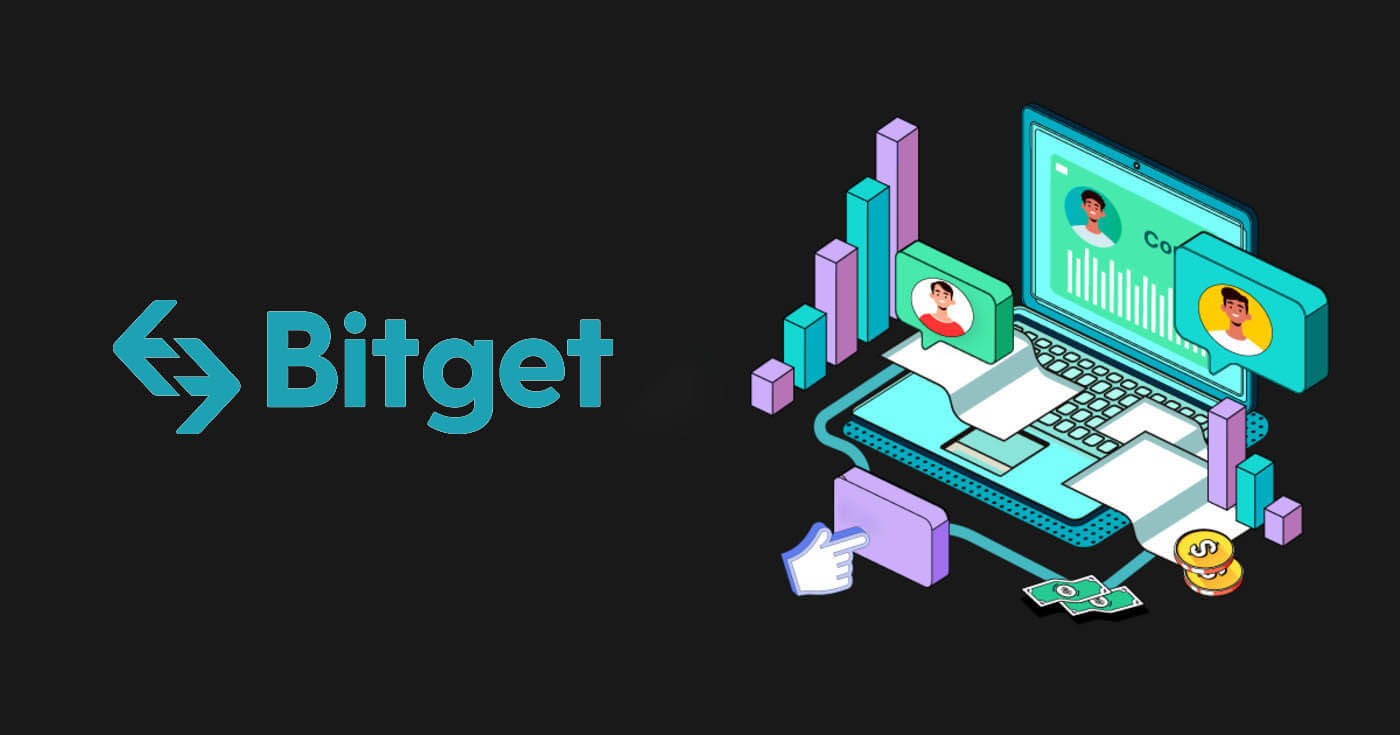
Slik logger du på konto i Bitget
Slik logger du på Bitget med telefonnummer eller e-post
1. Gå til Bitget og klikk på [Logg inn] øverst til høyre.
2. Skriv inn e-post/telefonnummer og passord.
3. Utfør verifiseringsprosedyren.
4. Bekreft at du bruker riktig nettadresse.
5. Etter det kan du bruke Bitget-kontoen din til å handle.
Slik logger du på Bitget med Google-kontoen din
1. Gå til Bitget og klikk på [Logg inn] øverst til høyre. 
2. Velg [Google]-ikonet, et popup-vindu vil vises, og du vil bli bedt om å logge på Bitget med Google-kontoen din. 
3. Et popup-vindu vises, og du vil bli bedt om å logge på Bitget med Google-kontoen din. 

4. Utfør verifiseringsprosedyren. 

5. Hvis du allerede har en Bitget-konto, velg [Koble til eksisterende Bitget-konto], hvis du ikke har en Bitget-konto, velg [Sign up for a new Bitget-konto].
Koble til eksisterende Bitget-konto:
6. Logg inn på den eksisterende Bitget-kontoen med e-post / mobilnummer og passord.

7. Utfør verifiseringsprosedyren hvis du blir bedt om det, og du vil bli bekreftet at kontoene dine er koblet til. Klikk på [OK] og du vil bli dirigert til dashbordet.

Registrer deg for en ny Bitget-konto
6. Godta brukeravtalen og personvernerklæringen, og klikk deretter på [Registrer deg] 
7. Utfør verifiseringsprosedyren hvis du blir bedt om det, og du vil bli dirigert til hjemmesiden.
Slik logger du på Bitget med Apple-kontoen din
1. Gå til Bitget og klikk på [Logg inn] øverst til høyre.

2. Klikk på [Apple]-knappen.

3. Skriv inn Apple ID og passord for å logge på Bitget.


4. Klikk på [Fortsett].

5. Hvis du allerede har en Bitget-konto, velg [Koble til eksisterende Bitget-konto], hvis du ikke har en Bitget-konto, velg [Sign up for a new Bitget-konto].

6. Utfør verifiseringsprosedyren hvis du blir bedt om det, og du vil bli sendt til hjemmesiden.

Slik logger du på Bitget med Telegram-kontoen din
1. Gå til Bitget og klikk på [Logg inn] øverst til høyre.

2. Klikk på [Telegram]-knappen. 
3. Et påloggingsvindu åpnes der du legger inn telefonnummeret ditt. Klikk deretter på [Neste]. 
4. Åpne Telegram og bekreft. 
5. Les og godta Bitgets brukeravtale og personvernerklæring, og klikk på [Registrer deg]. 
6. Etter det blir du automatisk omdirigert til Bitget-plattformen.
Slik logger du på Bitget-appen
Mer enn 70% av handelsmenn handler markedene på telefonene sine. Bli med dem for å reagere på hver markedsbevegelse som skjer.
1. Installer Bitget-appen på Google Play eller App Store . 
2. Klikk på [Avatar], velg [Logg inn]. 
3. Etter installasjon og oppstart kan du logge på Bitget-appen ved å bruke e-postadressen, telefonnummeret, Apple-ID-en eller Google-kontoen din. 
4. Utfør verifiseringsprosedyren. 
5. Skriv inn bekreftelseskoden som er sendt til kontoen din. 
6. Du blir henvist til dashbordet og du kan begynne å handle. 
Jeg har glemt passordet mitt fra Bitget-kontoen
Du kan tilbakestille kontopassordet fra Bitget-nettstedet eller -appen. Vær oppmerksom på at av sikkerhetsgrunner vil uttak fra kontoen din bli suspendert i 24 timer etter tilbakestilling av passord.
1. Gå til Bitget og klikk på [Logg inn] øverst til høyre.

2. På påloggingssiden klikker du på [Glemt passordet ditt?]. 
3. Skriv inn e-post eller mobilnummer, og klikk deretter på [Neste]. 
4. Fullfør bekreftelsesprosedyren, og skriv deretter inn bekreftelseskoden som er sendt til Google-kontoen din. 
5. Skriv inn ditt nye passord, og klikk deretter på [Neste].
Merk:
Passordet ditt må inneholde 8-32 tegn
Minst ett tall
Minst en stor bokstav
Minst ett spesialtegn (støtte kun: ~`!@#$%^*()_-+={}[]|;:,.?/)
6. Etter at passordet er tilbakestilt, klikker du på [Return to login] og logger på som vanlig med det nye passordet.

Hvis du bruker appen, følg instruksjonene nedenfor.
1. Klikk på avataren og [Glemt passordet ditt?] 

2. Skriv inn e-postadressen eller telefonnummeret til kontoen din og klikk på [Fortsett].
3. Fullfør verifiseringsprosedyren. 
4. Skriv inn bekreftelseskoden du mottok i e-post eller SMS, og klikk på [Tilbakestill passord] for å fortsette.
Notater
Hvis kontoen din er registrert med en e-post og du har aktivert SMS 2FA, kan du tilbakestille passordet ditt via mobilnummeret ditt.
Hvis kontoen din er registrert med et mobilnummer og du har aktivert e-post 2FA, kan du tilbakestille påloggingspassordet ved å bruke e-posten din.
5. Skriv inn ditt nye passord og klikk på [Neste].

Merk:
Passordet ditt må inneholde 8-32 tegn
Minst ett tall
Minst en stor bokstav
Minst ett spesialtegn (støtte kun: ~`!@#$%^*()_-+={}[]|;:,.?/)
6. Passordet ditt har blitt tilbakestilt. Vennligst bruk det nye passordet for å logge på kontoen din.



Ofte stilte spørsmål (FAQ)
Bitget 2FA | Slik setter du opp Google Authenticator Code
Lær hvordan du konfigurerer Google Authenticator for Bitget 2FA (tofaktorautentisering) og forbedrer sikkerheten til Bitget-kontoen din. Følg vår trinnvise veiledning for å aktivere Google Authenticator og beskytte eiendelene dine med et ekstra lag med bekreftelse.
1. Last ned Google Authenticator-appen (i App Store eller Google Play)
2. Besøk Bitget APP eller Bitget PC
3. Logg på Bitget-kontoen
4. Besøk det personlige senteret – Google-verifisering
5. Bruk Google Authenticator til å skanne QR-koden eller skriv inn bekreftelseskoden manuelt
6. Fullstendig innbinding
Hva bør gjøres hvis jeg ikke kan motta bekreftelseskoden eller andre varsler?
Hvis du ikke kan motta en mobiltelefonverifiseringskode, e-postbekreftelseskode eller andre varsler når du bruker Bitget, prøv følgende metoder.
1. Mobiltelefonbekreftelseskode
(1) Prøv å klikke send bekreftelseskode flere ganger og vent
(2) Sjekk om den er blokkert av tredjepartsprogramvare på mobiltelefonen
(3) Ser etter hjelp fra online kundeservice
2. E-postbekreftelseskode
(1) Sjekk om den er blokkert av spamboksen
(2) Ser etter hjelp fra online kundeservice
[Kontakt oss]
Kundeservice: [email protected]
Markedssamarbeid:[email protected]
Quantitative Market Maker Cooperation: [email protected]
Hvordan handle krypto på Bitget
Hvordan handle spot på Bitget (nett)
Bitget Spot Trading er destinasjonen for alle som investerer i og/eller holder kryptovalutaer. Med over 500 tokens åpner Bitget Spot Trading døren til hele kryptouniverset. Det er også eksklusive, smarte verktøy tilgjengelig for Bitget Spot Trading for å hjelpe investorer med å ta bedre beslutninger og oppnå suksess, inkludert:
- Limit Order/Trigger Order/andre betingede ordrer
- Bitget Spot Grid Trading: Din personlige bot for å hjelpe deg gjennom sideveis markeder.
- Bitget Spot Martingale: Den bedre, krypto-tilpassede versjonen av dollar-gjennomsnitt
- Bitget Spot CTA: Det automatiserte, algoritmebaserte verktøyet som hjelper med å legge inn rettidige og risikokontrollerte bestillinger.
1. Besøk Bitget-nettstedet, klikk på [Logg inn] øverst til høyre på siden og logg på Bitget-kontoen din.
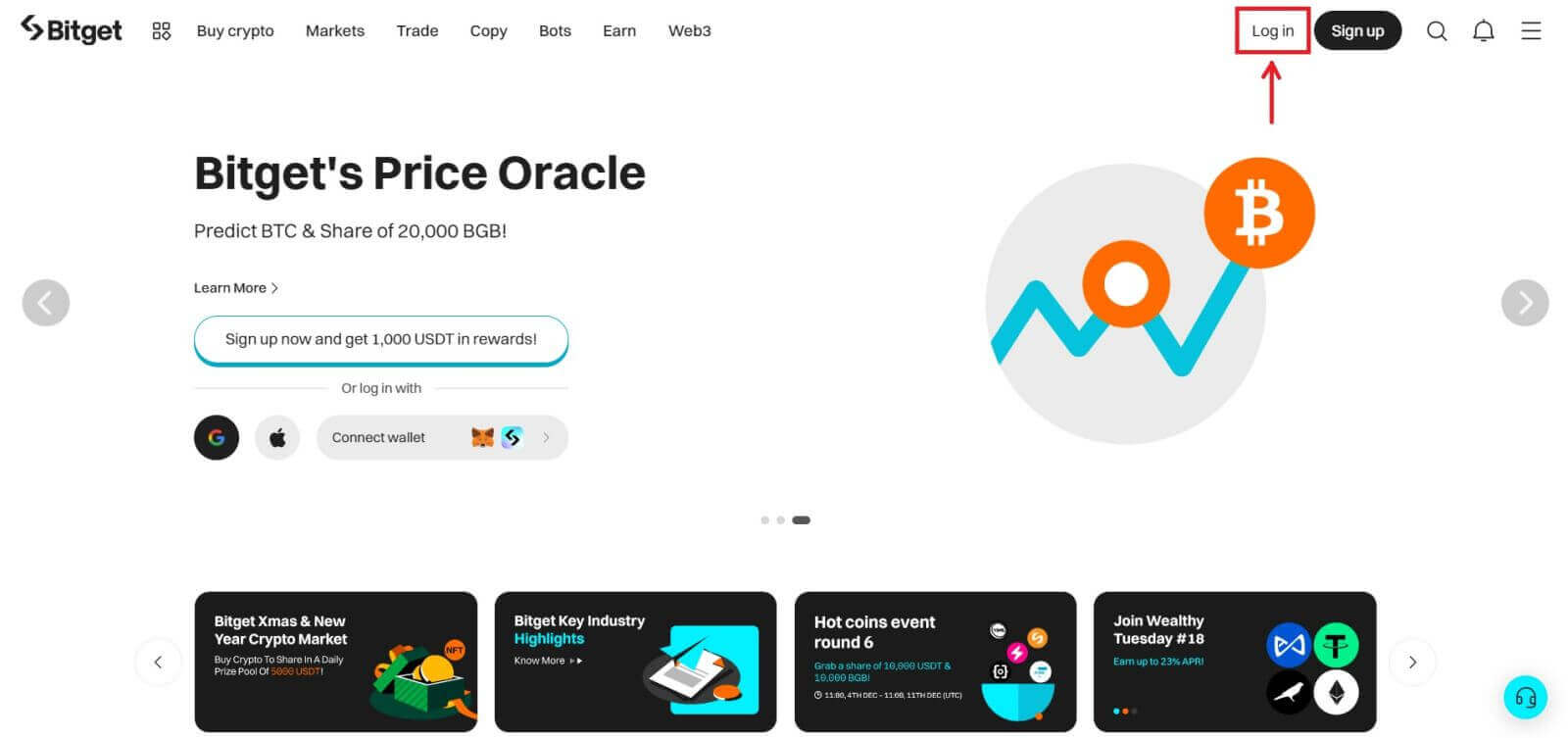
2. Sett inn eiendelen din på Bitget-spotkontoen din eller kjøp USDT/USDC/BTC/ETH. Bitget tilbyr flere metoder for å kjøpe disse myntene: P2P, bankoverføring og kreditt-/debetkort.
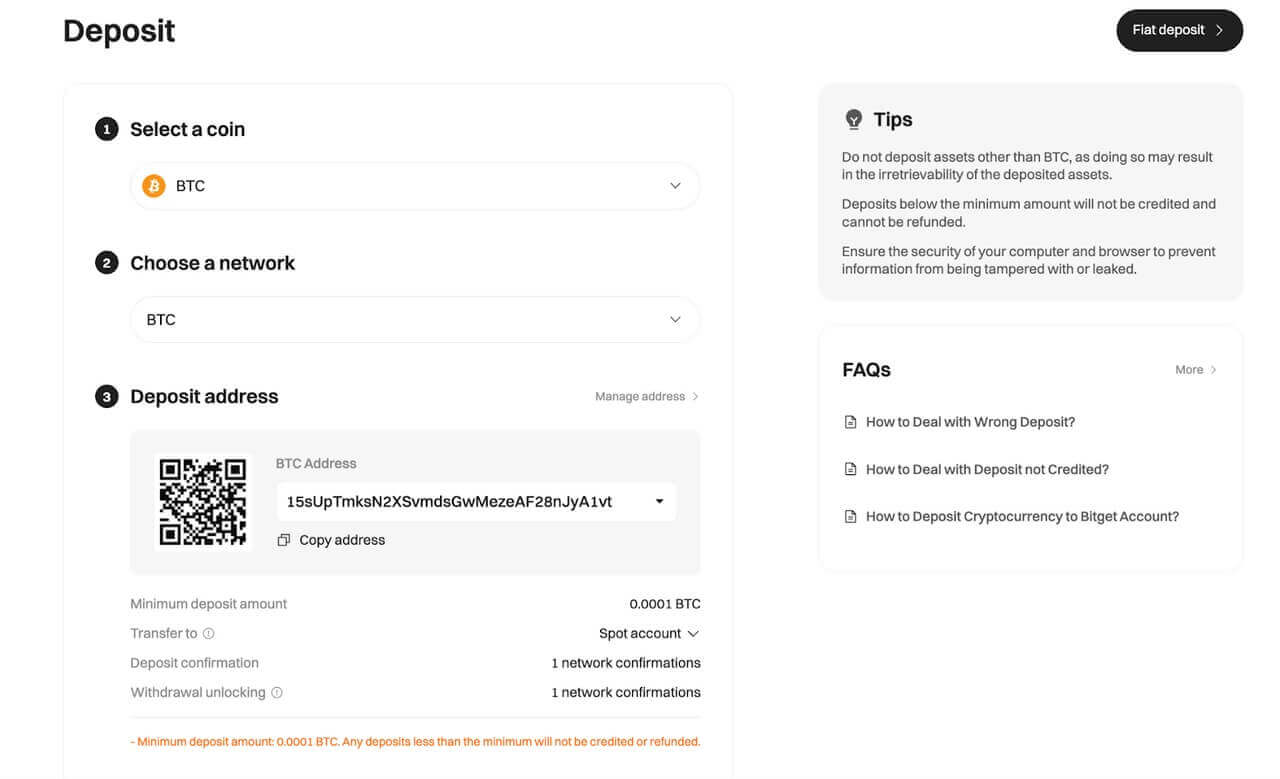
3. Naviger til [Spot] i kategorien [Trade] for å se de tilgjengelige parene.
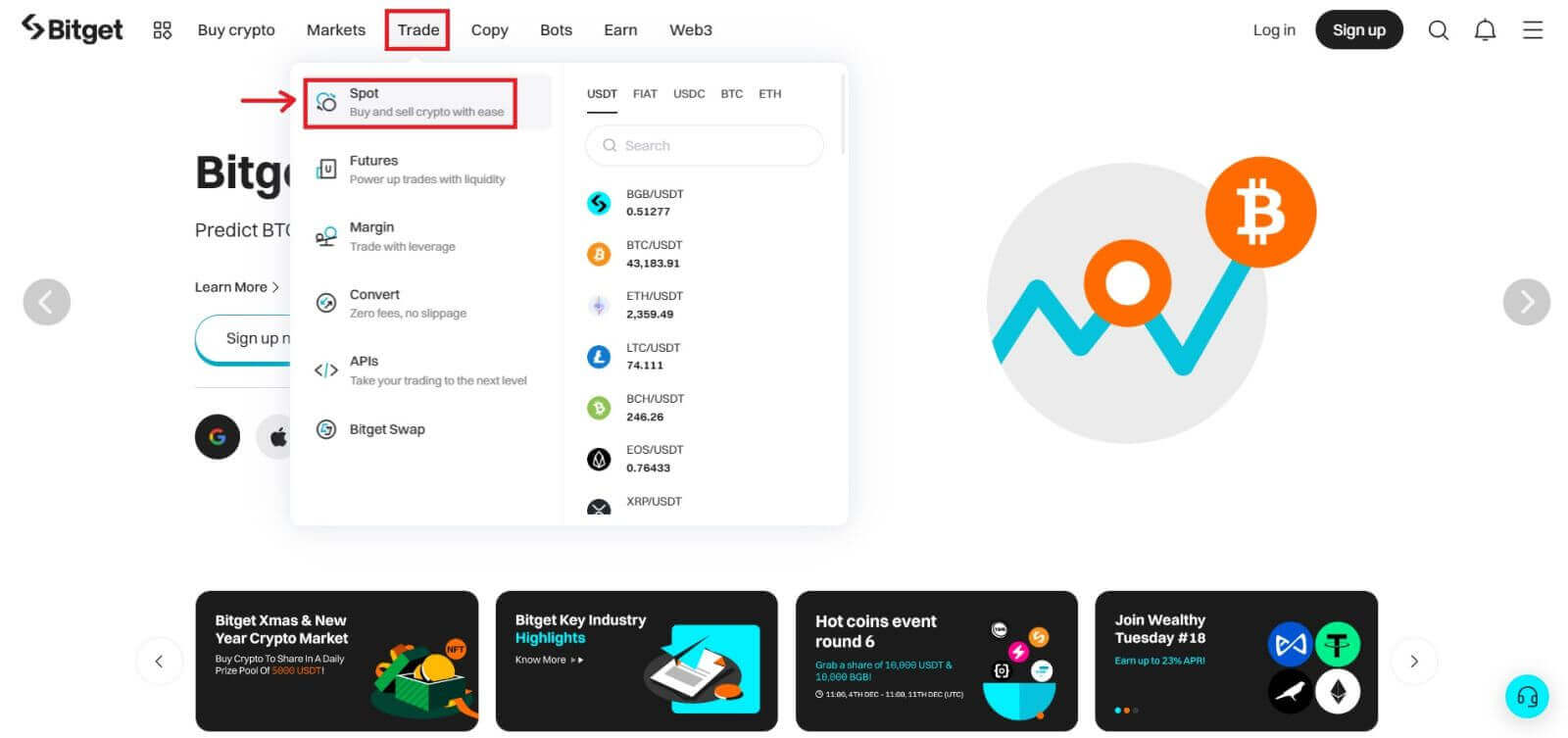
4. Du vil nå finne deg selv på handelssidens grensesnitt.
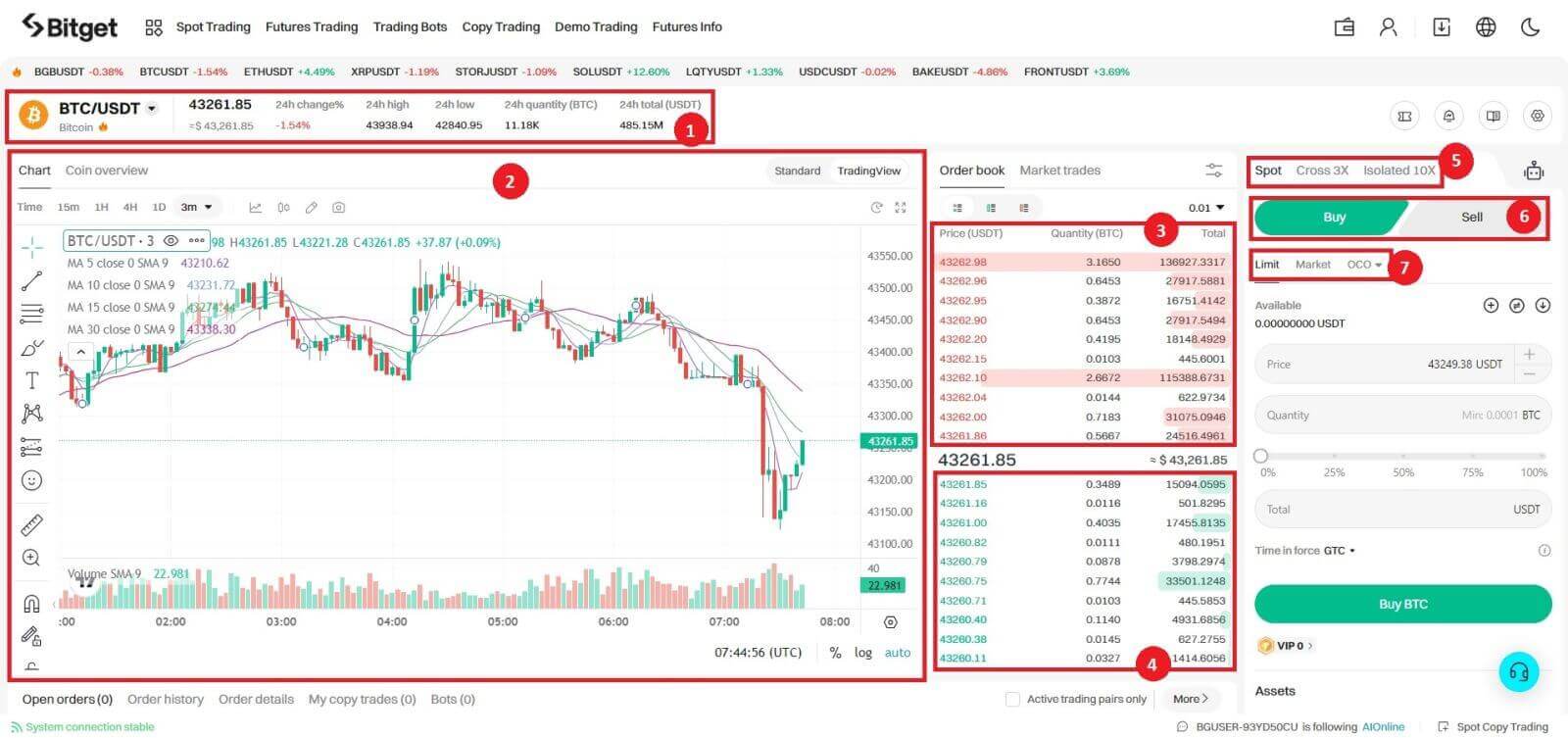
1. Handelsvolum av handelspar i løpet av 24 timer
2. Lysestakediagram og markedsdybde
3. Selg ordrebok
4. Kjøp ordrebok
5. Handelstype: Spot/Cross 3X/Isolated 10X
6. Kjøp/selg kryptovaluta
7. Type ordre: Limit/Market/OCO(One-Cancels-the Other)
5. Velg ditt foretrukne par og ikke glem å fylle inn nummeret for markedsordre og andre betingede bestillinger. Når du er ferdig, klikker du på Kjøp/selg.
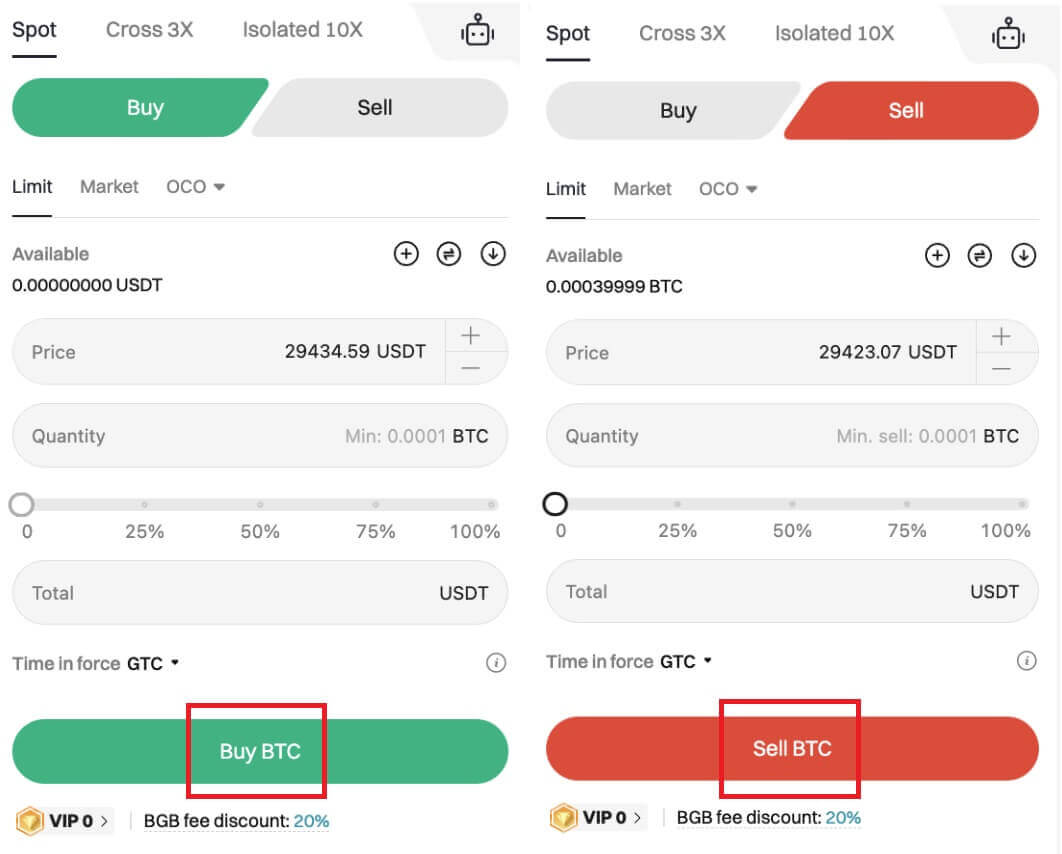
6. For å sjekke eiendelene dine, gå til [Eiendom] → [Spot].
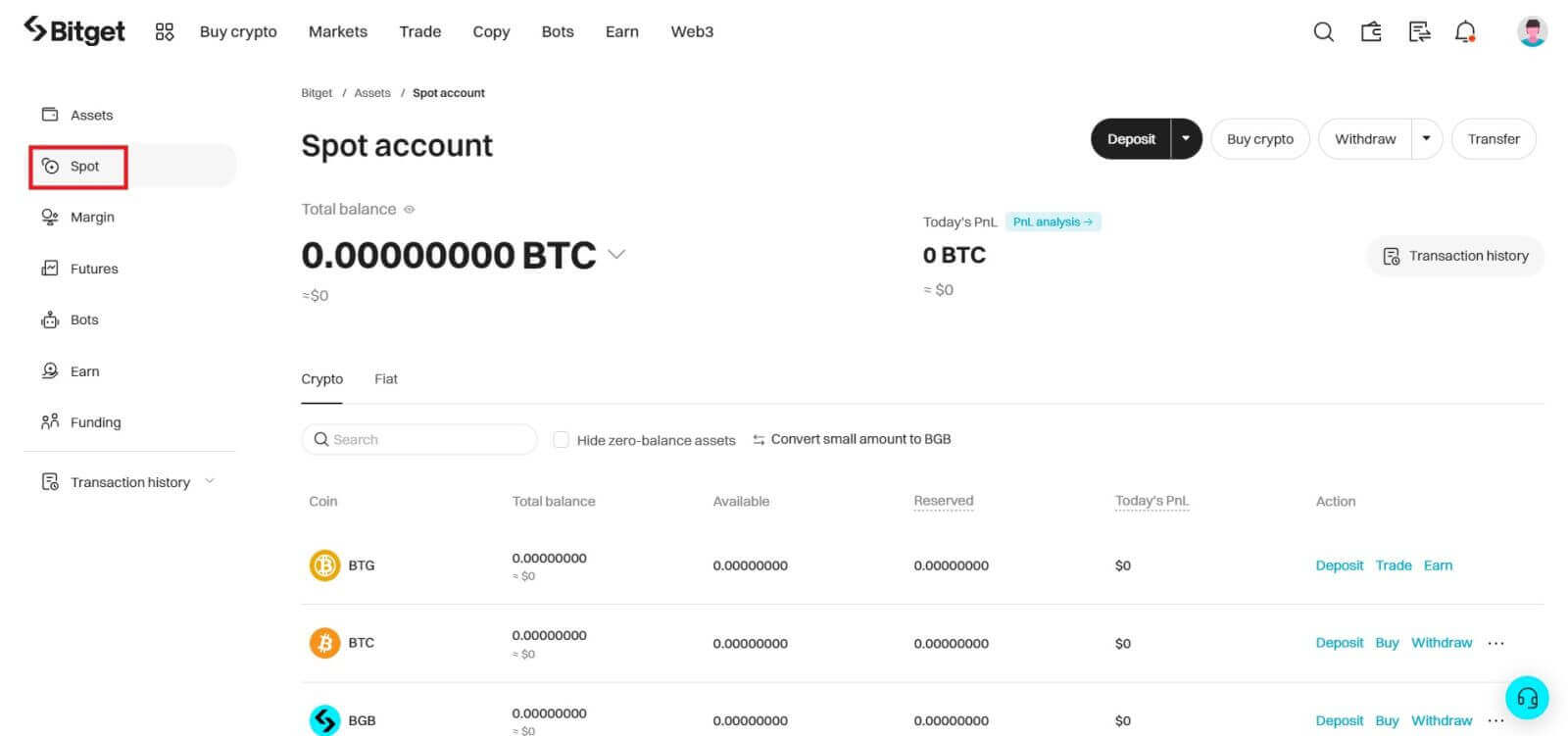
Hvordan handle spot på Bitget (app)
1. Logg inn på Bitget-appen, og klikk på [Handel] → [Spot] for å gå til spothandelssiden.
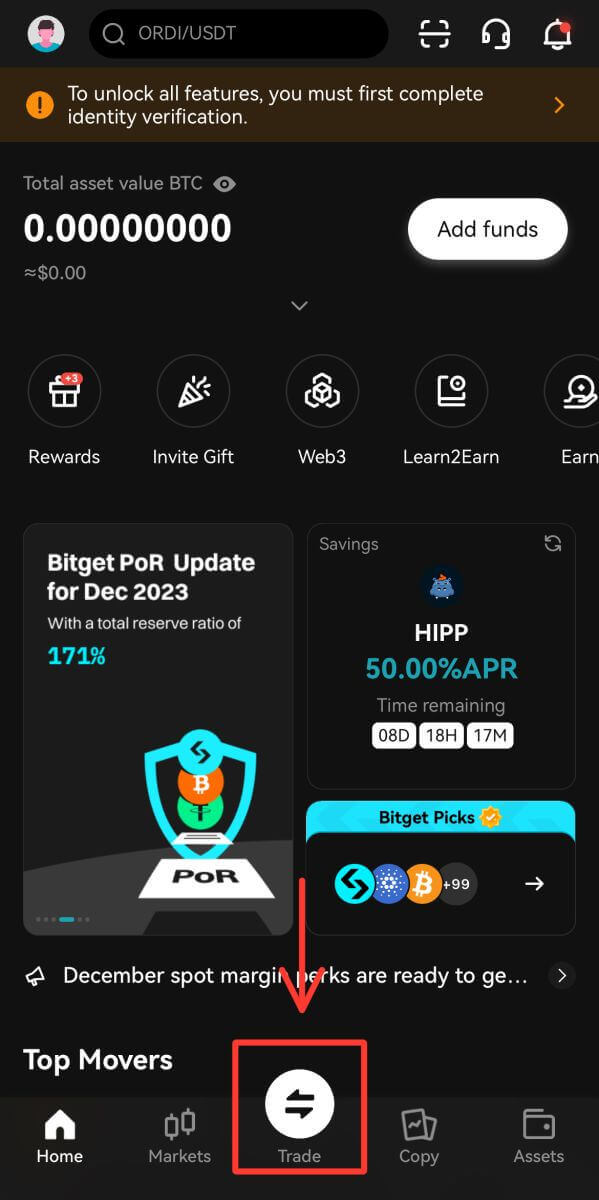
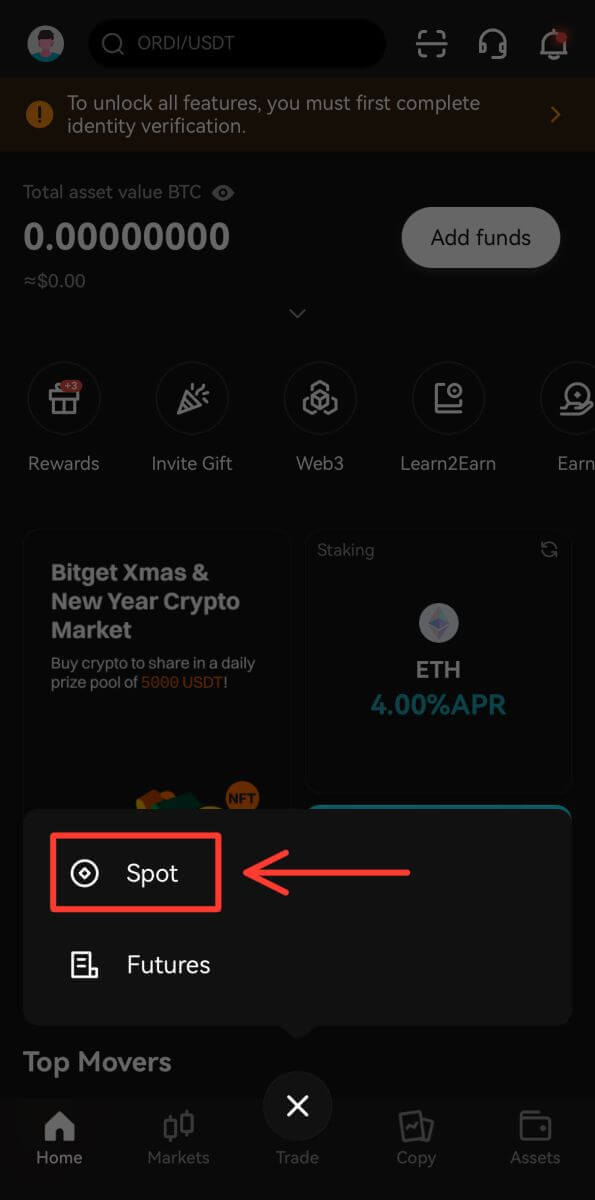
2. Her er grensesnittet for handelssiden.
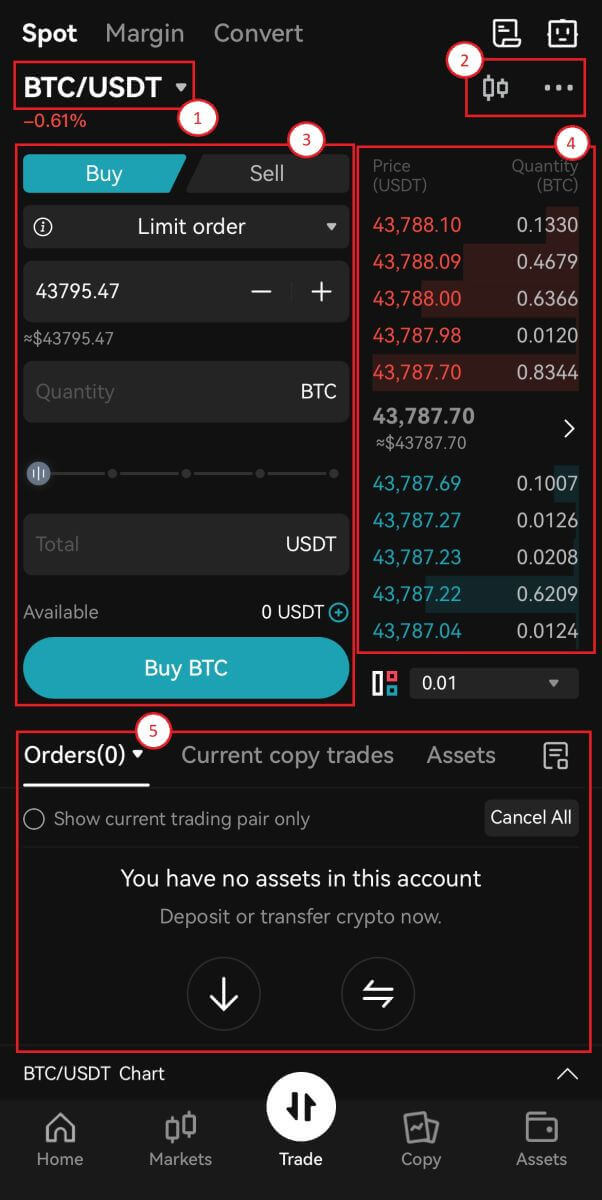
1. Markeds- og handelspar.
2. Markedslysestakediagram i sanntid, støttet handelspar av kryptovalutaen, "Kjøp krypto"-delen.
3. Kjøp/selg kryptovaluta.
4. Selg/kjøp ordrebok.
5. Åpne bestillinger.
Take-Profit og Stop-Loss
Hva er take-profit/stop-loss?
En hyppig kontraktshandelsstrategi kjent som "ta profitt" innebærer at brukere tror at prisen har nådd et viktig punkt, der de mener det er en klok beslutning å realisere noe fortjeneste. Ved å ta profitt reduseres handelsposisjonen og som et resultat er urealisert fortjeneste nå omgjort til reell fortjeneste, klar til å bli utbetalt.
Stop loss er en vanlig kontraktshandelsoperasjon der brukere tror at prisen har nådd et nivå der handelen kan kuttes for et rimelig tap for å unngå å gjøre uopprettelig skade på deres portefølje. Å bruke et stop loss er en måte å håndtere risiko på.
Bitget tilbyr for øyeblikket en TP/SL-bestilling: brukere kan angi TP/SL-prisen på forhånd. Når den siste markedstransaksjonsprisen når TP/SL-prisen du angir, vil den lukke posisjonen ved antall kontrakter du angir for denne posisjonen til den optimale transaksjonsprisen.
Hvordan bestemme å stoppe tap og ta fortjenestenivåer
Å bestemme seg for å ta fortjeneste og plassere stop loss er en av de vanskeligste tingene å gjøre når man handler og kan gjøres på utallige måter. Det avhenger ofte sterkt av hvilken strategi du bruker. For å hjelpe deg på vei, her er tre alternativer du kan vurdere å se nærmere på for å bestemme hvor nivåene dine skal være.
Prisstruktur
I teknisk analyse danner prisstrukturen grunnlaget for alle verktøy. Strukturen på diagrammet representerer et område der folk verdsatte prisen like høyt som motstand og et sted hvor handelsmenn verdsatte prisen så lavt som støtte. På disse nivåene er det stor sannsynlighet for økt handelsaktivitet, noe som kan gi gode steder for prisene å ta en pust i bakken og deretter enten fortsette eller reversere. Dette er grunnen til at mange tradere anser dem som sjekkpunkter, og derfor plasserer de som bruker denne metoden generelt fortjeneste like over støtte og stopper tap like over motstand.
Volum
Volum er en flott momentumindikator. Det er imidlertid litt mindre nøyaktig, og det kreves mer øvelse for å lese inn volumet, men det er en flott metode for å se om et trendtrekk kan ta slutt snart eller når du tar feil i retningen av handelen. Hvis prisen går opp på en kontinuerlig økning i volum, indikerer det en sterk trend, mens hvis volumet tømmes for hvert trykk opp, kan det være på tide å ta litt fortjeneste. Hvis du er i en lang handel og prisen går opp på sakte volum og prisen begynner å gå tilbake ved en økning i volum, kan det tyde på svakhet og kan bety en reversering i stedet.
Prosentandeler
En annen metode er å tenke i prosenter, der tradere har en fast prosentandel i tankene som de ønsker å bruke for å plassere stop loss og ta profittnivåer. Et eksempel kan være når en trader stenger sin posisjon når prisen har beveget seg 2 % i deres favør og 1 % når prisen har beveget seg mot dem.
Hvor kan jeg finne stop loss og ta fortjenestenivåer
Gå til grensesnittet for handelssiden, finn [TP/SL] fra dropbox.
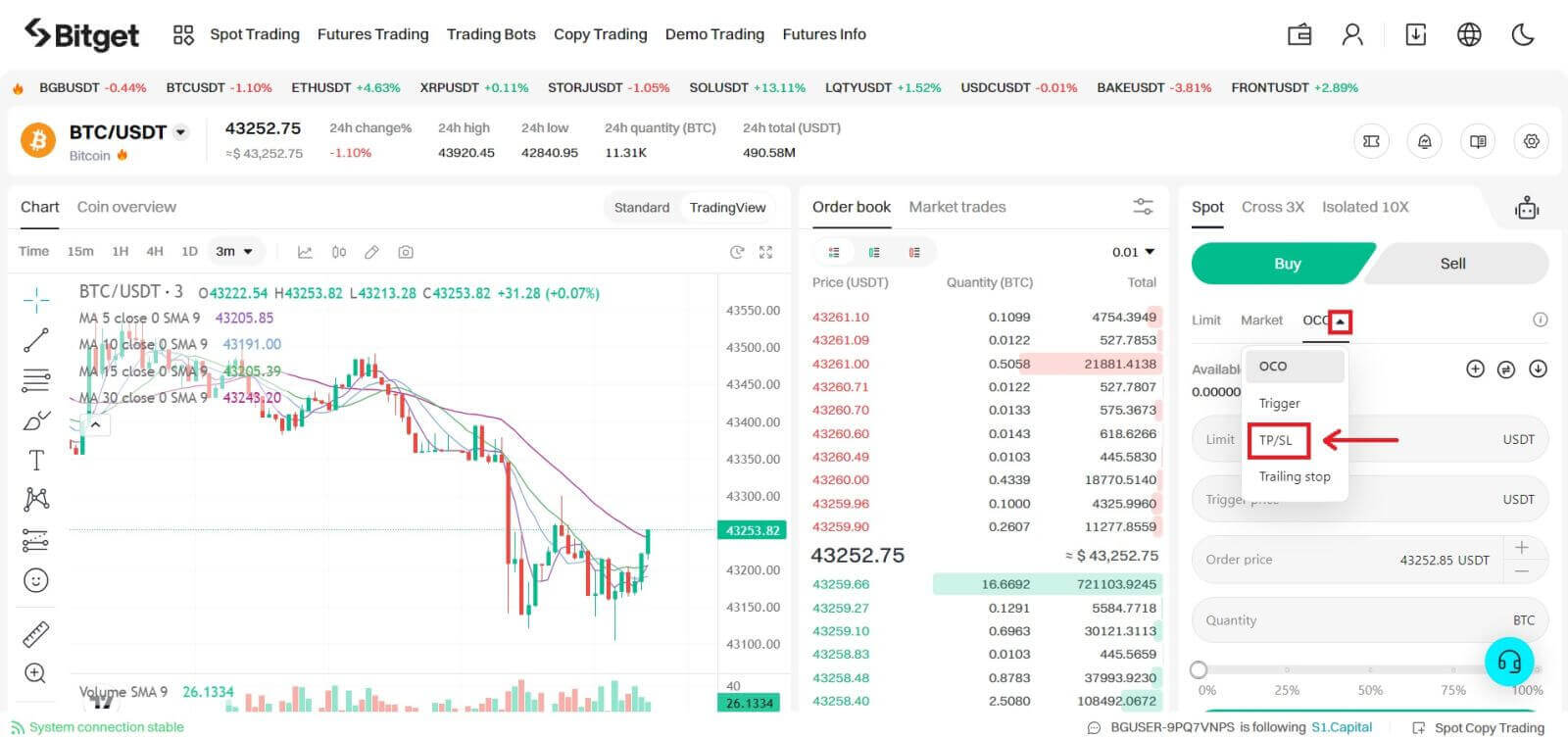
Ofte stilte spørsmål (FAQ)
Hva er de 3 typene bestillinger?
Markedsordre
Markedsordre - som navnet tilsier, utføres ordre umiddelbart til gjeldende markedspris. Vær oppmerksom på at i mer volatile markeder, for eksempel kryptovalutaer, vil systemet matche bestillingen din til best mulig pris, som kan være forskjellig fra prisen ved utførelse.
Limit Order
Også satt til å fullføres så raskt som mulig, men Limit Order vil bli fylt til en pris nærmest prisen du er villig til å selge/kjøpe, og kan kombineres med andre forhold for å avgrense handelsbeslutningen din.
La oss ta et eksempel: Du ønsker å kjøpe BGB akkurat nå og dens nåværende verdi er 0,1622 USDT. Etter at du har angitt det totale beløpet for USDT du bruker til å kjøpe BGB, vil bestillingen bli fylt umiddelbart til den beste prisen. Det er en markedsordre.
Hvis du ønsker å kjøpe BGB til en bedre pris, klikk på rullegardinknappen og velg Limit Order, og skriv inn prisen for å starte denne handelen, for eksempel 0,1615 USDT. Denne ordren vil bli lagret i ordreboken, klar til å fullføres på nivået nærmest 0,1615.
Triggerordre
Deretter har vi Trigger Order, som automatiseres så snart prisen når et bestemt nivå. Når markedsprisen når, la oss si, 0,1622 USDT, vil markedsordren bli plassert og fullført umiddelbart. Limit-ordren vil bli plassert for å matche prisen satt av traderen, kanskje ikke den beste, men sikkert den som er nærmest hans/hennes preferanse.
Transaksjonsgebyrer for både Maker og Taker of Bitget spotmarkeder er på 0,1 %, som kommer med 20 % rabatt hvis tradere betaler disse avgiftene med BGB. Mer informasjon her.
Hva er en OCO-ordre?
En OCO-ordre er i hovedsak en en-kansellerer-den-andre-ordre. Brukere kan legge inn to bestillinger samtidig, dvs. én limitordre og én stoppgrenseordre (en ordre plassert når en betingelse utløses). Hvis en ordre utføres (helt eller delvis), blir den andre ordren automatisk kansellert.
Merk: Hvis du kansellerer en bestilling manuelt, vil den andre bestillingen bli kansellert automatisk.
Limit order: Når prisen når den angitte verdien, blir ordren helt eller delvis utført.
Stopp grenseordre: Når en spesifikk tilstand utløses, legges bestillingen basert på en angitt pris og beløp.
Hvordan legge inn en OCO-bestilling
Naviger til Spot Exchange-siden, klikk på OCO, og opprett deretter en OCO-kjøpsordre eller -salgsordre.
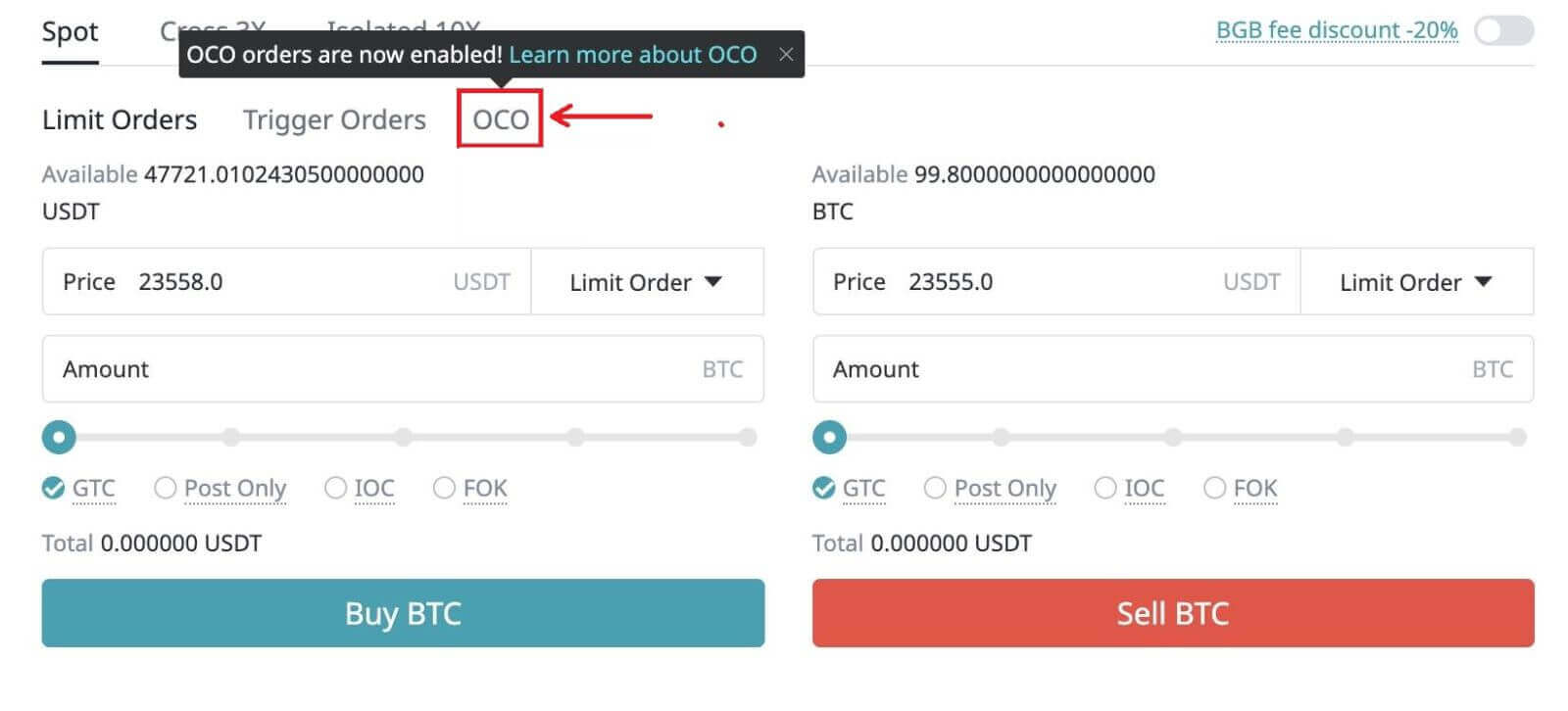
Grensepris: Når prisen når den angitte verdien, blir ordren helt eller delvis utført.
Triggerpris: Dette refererer til utløserbetingelsen til en stoppbegrensningsordre. Når prisen utløses, vil stoppgrenseordren bli plassert.
Når du legger inn OCO-ordrer, bør prisen på limitordren settes under gjeldende pris, og utløserprisen bør settes over gjeldende pris. Merk: Prisen på en stoppbegrensningsordre kan settes over eller under utløserprisen. For å oppsummere: Begrens pris
For eksempel:
Nåværende pris er 10 000 USDT. En bruker setter grenseprisen til 9 000 USDT, triggerprisen til 10 500 USDT og en kjøpspris på 10 500 USDT. Etter å ha lagt inn OCO-bestillingen, stiger prisen til 10 500 USDT. Som et resultat vil systemet kansellere grenseordren basert på en pris på 9 000 USDT, og legge inn en kjøpsordre basert på en pris på 10 500 USDT. Hvis prisen synker til 9 000 USDT etter å ha plassert OCO-ordren, vil grenseordren bli delvis eller fullstendig utført og stoppgrenseordren vil bli kansellert.
Når du legger inn en OCO-salgsordre, bør prisen på limitordren settes over gjeldende pris, og triggerprisen bør settes under gjeldende pris. Merk: Prisen på en stoppbegrensningsordre kan settes over eller under triggerprisen i dette scenariet. Avslutningsvis: Begrens pris gjeldende pris triggerpris.
Bruk case
En trader tror prisen på BTC vil fortsette å stige og ønsker å legge inn en ordre, men de ønsker å kjøpe inn til en lavere pris. Hvis dette ikke er mulig, kan de enten vente til prisen faller, eller legge inn en OCO-ordre og sette en triggerpris.
For eksempel: Den nåværende prisen på BTC er 10 000 USDT, men traderen ønsker å kjøpe den til 9 000 USDT. Hvis prisen ikke faller til 9 000 USDT, kan traderen være villig til å kjøpe til en pris på 10 500 USDT mens prisen fortsetter å stige. Som et resultat kan næringsdrivende angi følgende:
Grensepris: 9000 USDT
Utløserpris: 10 500 USDT
Åpen pris: 10 500 USDT
Antall: 1
Etter at OCO-ordren er plassert, hvis prisen synker til 9 000 USDT, vil grenseordren basert på en pris på 9 000 USDT bli utført helt eller delvis, og stoppgrenseordren, basert på en pris på 10 500, vil bli kansellert. Hvis prisen stiger til 10 500 USDT, vil grenseordren basert på en pris på 9 000 USDT bli kansellert og en kjøpsordre på 1 BTC, basert på en pris på 10 500 USDT, vil bli utført.








